win101909性能怎么優化詳細教程
大家現在安裝了win101909版本之后,有些同學就想更進一步手動優化一下自己的系統。小編在這里就來告訴你一些win101909的優化技巧吧。希望可以對你有所幫助。
win101909性能怎么優化一、加速開機速度
1、首先按下快捷鍵“Win+R”打開“運行”輸入:msconfig。
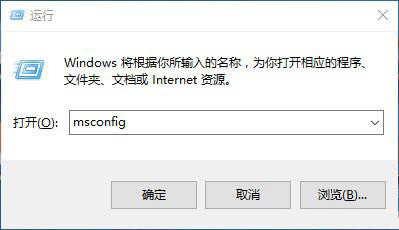
2、再點擊“引導”勾上“無GUI引導”,“確定”。
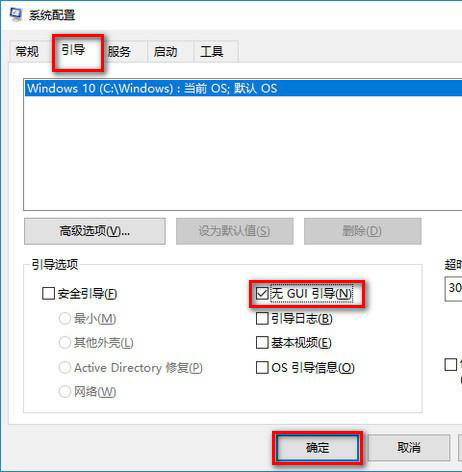
二、加速關機速度
1、首先按下“Win+R”打開運行輸入:gpedit.msc。
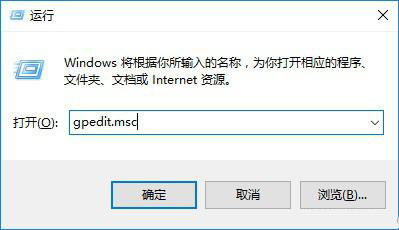
2、在計算機管理中選擇,“模塊管理-系統”。
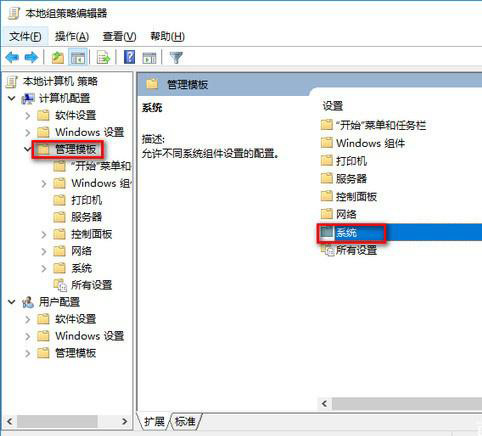
3、找到并左鍵雙擊“關機選項”。
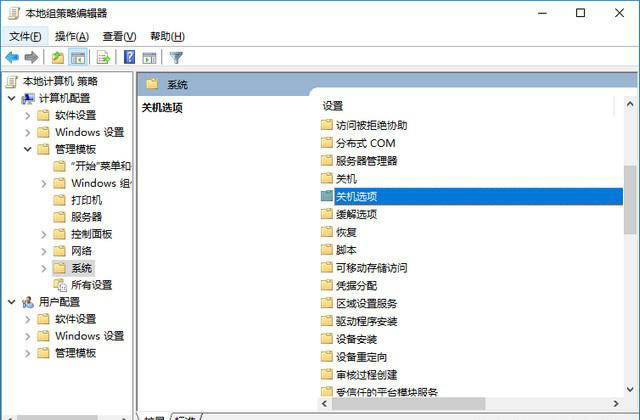
4、然后耨點擊“策略設置”。
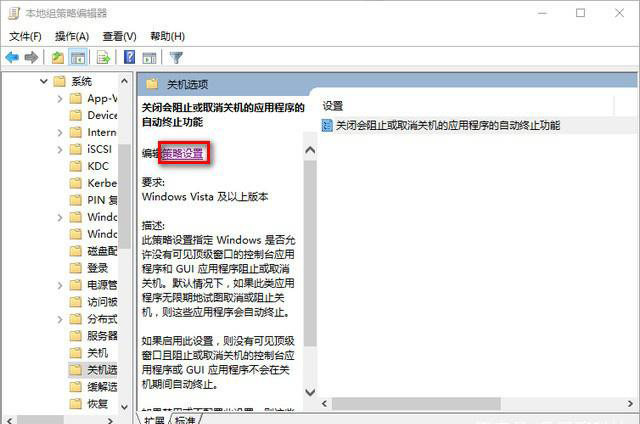
5、勾選“已啟用”點擊確定。
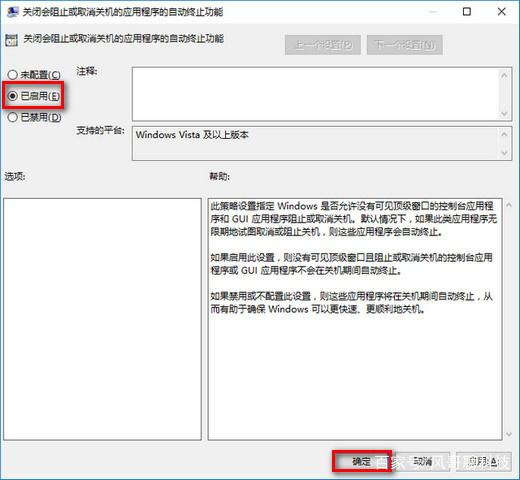
三、關閉家庭組
因為這功能會導致硬盤和CPU處于高負荷狀態
關閉方案:控制面板
1、首先需要找到并打開管理工具。
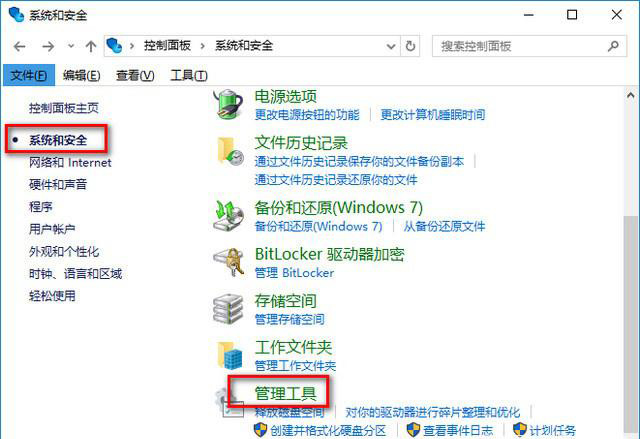
2、然后選擇“服務”。
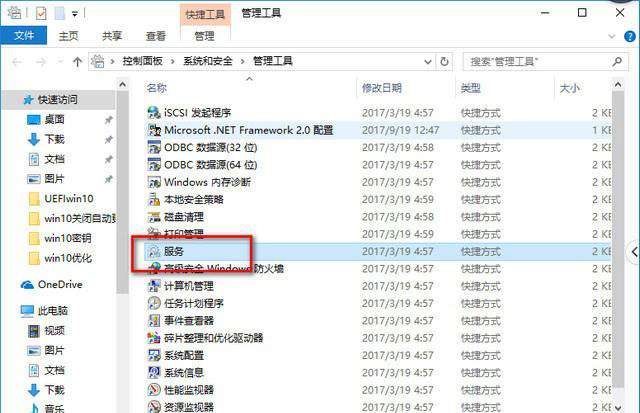
3、找到并將“HomeGroup Listener和HomeGroup Provider”然后禁用。
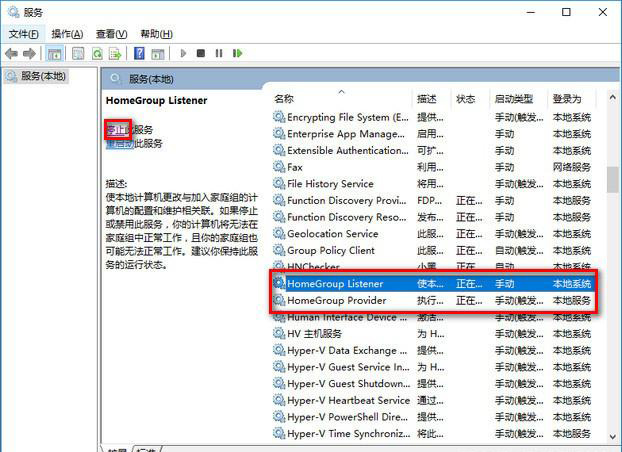
四、禁用“Superfetch”和“Windows Search”
1、然后打開win10“控制面板”,在控制面板中找到“管理工具選項”打開,進入“下一步”。
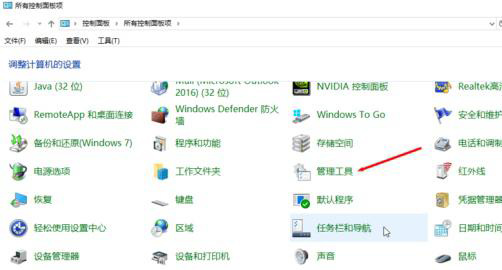
2、在打開的管理工具文件夾中找到“服務選項”打開,進入“下一步”。
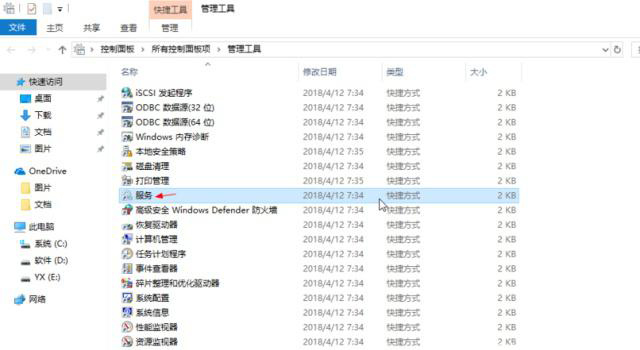
3、然后在打開的“服務選項”界面中找到“Superfetch”和“Windows Search”后右擊,點擊屬性,改為禁用。
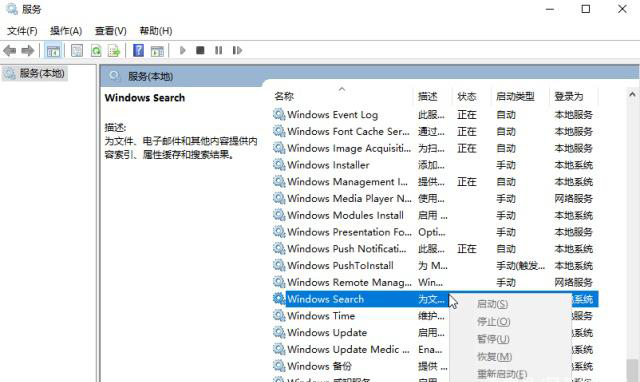
4、鼠標右鍵打開這兩個選項,將“啟動類型”修改為“禁用”,然后點擊“應用”并“確定”即可。
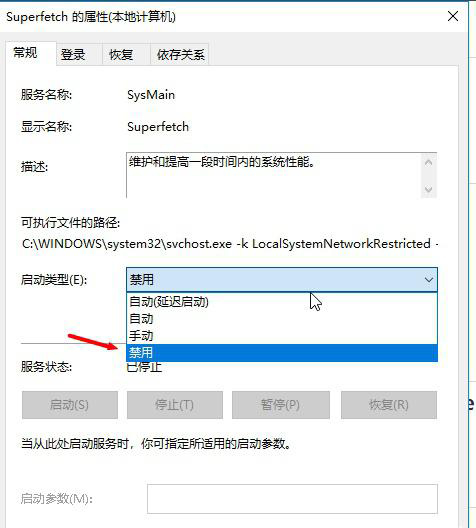
五、關閉磁盤碎片整理計劃
磁盤碎片整理可以提高磁盤性能,但不需要整理計劃,可以關閉整理計劃。
1、首先選中“磁盤C-屬性”。
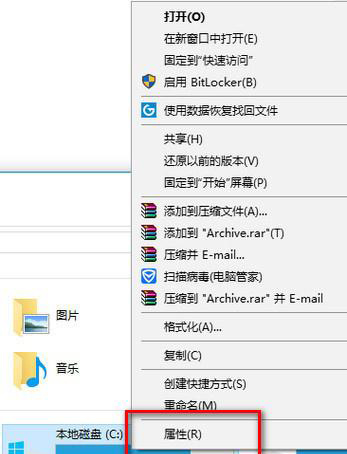
2、然后點擊工具,選擇(驅動器進行優化和碎片整理)點擊優化。
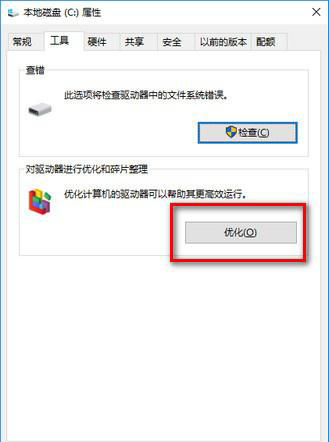
3、“更改設定–取消勾選”,計劃執行點擊確定。
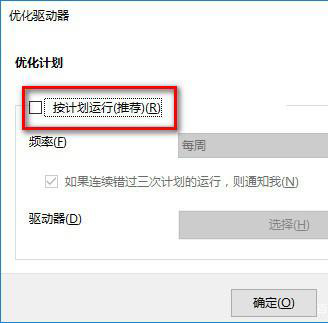
六、提高系統性能
1、按鍵盤上的“Win+ R”鍵打開運行,然后輸入:msconfig,點擊確定進入系統配置。
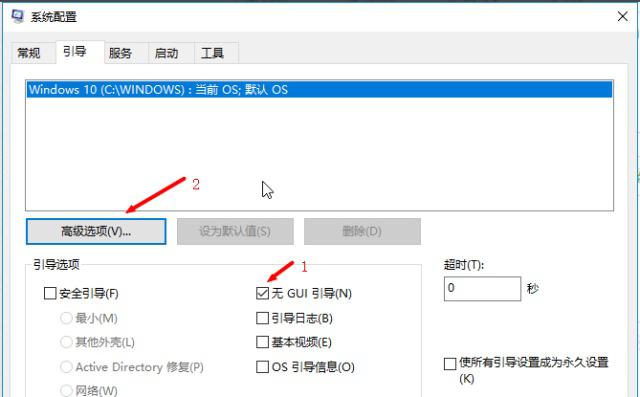
2、然后點擊“高級選項”,在彈出的界面中勾選處理器個數,
然后選擇“最大的處理器數”,點擊確定,進入“下一步”。
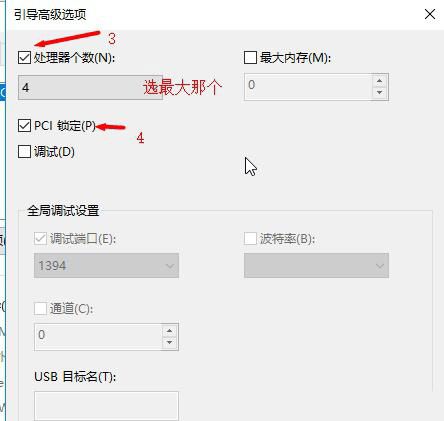
3、回到“系統配置界面”,切換到“常規選項”,
勾選“加載系統服務和加載啟動項”,點擊“應用”并”確定”即可。
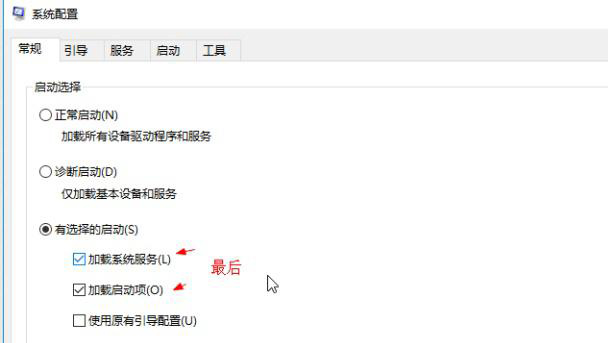
4、最后然后點擊“應用”,再點擊重啟即可。
以上就是win101909性能怎么優化詳細教程的全部內容,望能這篇win101909性能怎么優化詳細教程可以幫助您解決問題,能夠解決大家的實際問題是好吧啦網一直努力的方向和目標。
相關文章:
1. deepin linux怎么切換到root權限? Deepin切換root用戶的技巧2. 深度操作系統20.5發布 deepin 20.5更新內容匯總3. 軟 Win11 KB5022303、KB5022287 累積性更新發布4. 深度操作系統Deepin20.2.1發布(附下載和更新日志)5. deepin文件有個鎖頭怎么刪除? deepin刪除帶鎖頭文件的技巧6. 微軟Win11專業版即將默認禁用 SMB 來賓認證服務7. 在FreeBSD 8.1下搭建Git服務器步驟8. Mac無線網絡怎么設置?蘋果Mac電腦無線網絡設置教程9. Win11 正式版 Build 22621.1105一月累積更新補丁KB5022303發布(附完整更新日志)10. Linux Mint系統輸入法怎么刪除? Linux Mint刪除多余輸入法的技巧

 網公網安備
網公網安備